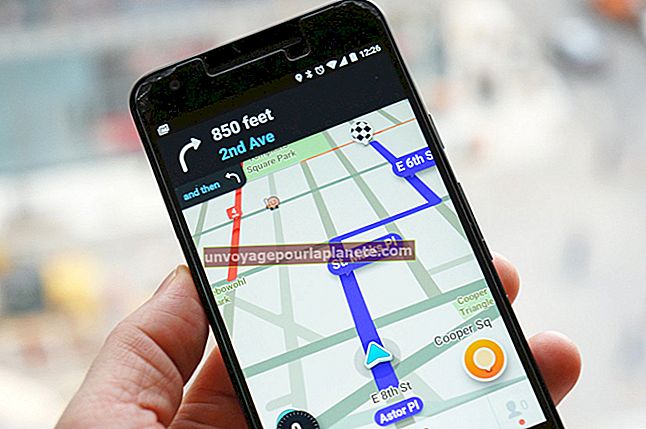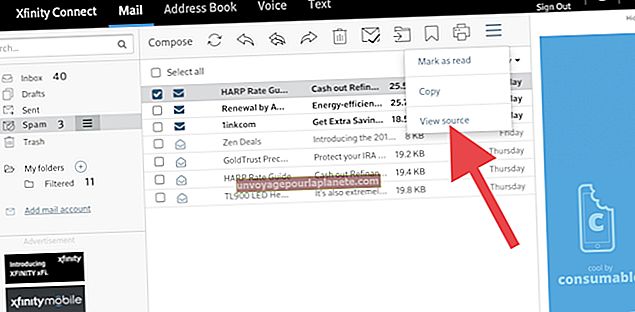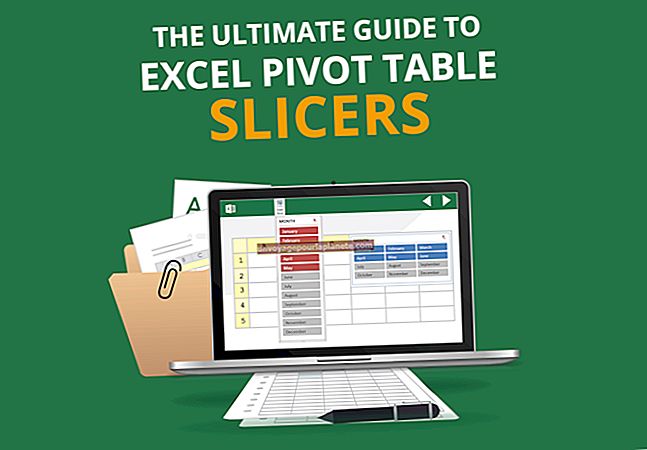ఎక్సెల్ లో మినిట్స్ & సెకండ్స్ నుండి దశాంశానికి మార్పిడి
వ్యాపారంలో ఉపయోగించే చాలా సంఖ్యలు 10 పై ఆధారపడి ఉంటాయి - సాధారణంగా దశాంశ వ్యవస్థ అని పిలుస్తారు. ఒక డాలర్ $ 1.00 మరియు సగం డాలర్ $ 0.50.
సమయం, ఒక మినహాయింపు, ఎందుకంటే ఇది 12 న ఆధారపడి ఉంటుంది. పగలు మరియు రాత్రి ప్రతి 12 గంటలు, గంటలు మరియు నిమిషాలు 60 (లేదా 5 x 12) గా విభజించబడ్డాయి. మనమందరం చాలా తేలికగా సమయాన్ని లెక్కించగలిగినప్పటికీ, 12-ఆధారిత వ్యవస్థను 10-ఆధారిత దశాంశ వ్యవస్థగా మార్చడం తరచుగా ఒక పని.
అదృష్టవశాత్తూ, మైక్రోసాఫ్ట్ ఎక్సెల్ వాటిని మీ కోసం చాలా తేలికగా మార్చగలదు. కాబట్టి సమయం డబ్బు అని మీరు చూపించాల్సిన అవసరం ఉంటే, మీ లెక్కలను అమలు చేయడానికి ఎక్సెల్ ఉపయోగించడం వల్ల మీకు రెండింటిలో కొంత ఆదా అవుతుంది.
సమయాన్ని దశాంశ ఆకృతికి ఎలా మార్చాలి
సమయాన్ని దశాంశ ఆకృతికి మార్చడం ప్రాథమిక విభజనను కలిగి ఉంటుంది. రోజులో 24 గంటలు, గంటలో 60 నిమిషాలు మరియు నిమిషంలో 60 సెకన్లు ఉన్నాయి.
సెకండ్లను దశాంశంగా మారుస్తుంది
మీ సమయం సెల్ A1 లో ఉంటే, మీరు మరొక సెల్లో A1 ను విభజించడం ద్వారా దాన్ని మరొక సమయ కొలత యొక్క దశాంశంగా మార్చవచ్చు. ఉదాహరణకి:
= A1 / 60 సెకన్లను ఒక నిమిషం దశాంశ భిన్నంగా మారుస్తుంది
= A1 / 3600 సెకన్లను ఒక గంట దశాంశ భిన్నంగా మారుస్తుంది
= A1 / 86400 సెకన్లను ఒక రోజు దశాంశ భిన్నంగా మారుస్తుంది
నిమిషాలను దశాంశంగా మారుస్తుంది
మీరు నిమిషాలను దశాంశాలకు మారుస్తుంటే, మీ సూత్రం వీటిలో ఒకటి:
= A1 / 60 నిమిషాలను దశాంశ భిన్నంగా ఒక గంటగా మారుస్తుంది
= A1 / 1440 సెకన్లను ఒక రోజు దశాంశ భిన్నంగా మారుస్తుంది
ఎక్సెల్ లో కస్టమ్ టైమ్ ఫార్మాట్లను ఎలా ఉపయోగించాలి
ఎక్సెల్ కాల వ్యవధి కోసం అనేక కస్టమ్ ఫార్మాటింగ్ ఎంపికలను కలిగి ఉంది మరియు మీరు గంటలు, నిమిషాలు మరియు సెకన్ల మధ్య పెద్దప్రేగును ఉపయోగించినట్లయితే, మీరు ఎంటర్ చేసిన చాలా సార్లు ఇది గుర్తిస్తుంది.
ఉదాహరణకు, మీరు ఎక్సెల్ లో "1:30" అని టైప్ చేస్తే, సాఫ్ట్వేర్ మీకు ఒక గంట 30 నిమిషాలు అని అనుకుంటుంది. అదనపు 50 సెకన్లు జోడించడానికి మీరు 1:30:50 ఎంటర్ చేస్తే, ఎక్సెల్ దీన్ని కూడా అర్థం చేసుకుంటుంది, అయినప్పటికీ ఇది సెల్లోని సంఖ్యను 1:30 కు కత్తిరించుకుంటుంది. అయితే మీరు 24 గంటలు లేదా అంతకంటే పెద్ద వ్యవధిని నమోదు చేయాలనుకుంటే, మీరు [h]: mm లేదా [h]: mm: ss వంటి అనుకూల వ్యవధి ఆకృతిని ఎంచుకోవాలి.
అనుకూల సమయ ఆకృతిని ఉపయోగించడానికి, కణాలను హైలైట్ చేసి, కుడి-క్లిక్ చేసి, "ఫార్మాట్ సెల్స్" ఎంచుకోండి. నంబర్ టాబ్ కింద, "అనుకూల" ఎంచుకోండి, ఆపై తగిన సమయ ఆకృతిని కనుగొనడానికి క్రిందికి స్క్రోల్ చేయండి.
మీరు ఎక్సెల్ ను టైమ్ కాలిక్యులేటర్గా ఉపయోగిస్తుంటే, మీరు ఏ ఇతర నంబర్ సిస్టమ్ మాదిరిగానే ఈ సంఖ్యలను మార్చవచ్చు. 1:00 నుండి 00:30 ను తీసివేయడం, ఉదాహరణకు, మీకు 00:30 ఇస్తుంది.
అనుకూల సమయ ఆకృతులను దశాంశాలకు ఎలా మార్చాలి
మీరు లేదా ఉద్యోగి ఎక్సెల్ లో కస్టమ్ టైమ్ ఫార్మాట్లను ఉపయోగించినట్లయితే, మీరు ఫార్మాట్ మార్చడం ద్వారా వాటిని దశాంశాలకు మార్చవచ్చు. కణాలను హైలైట్ చేసి, వాటిపై కుడి-క్లిక్ చేసి, ఆపై "ఫార్మాట్ సెల్స్" ఎంచుకోండి. సంఖ్య టాబ్ కింద, "సంఖ్య" ఎంచుకోండి.
ప్రత్యామ్నాయంగా, మీరు హోమ్ టాబ్ క్లిక్ చేస్తే, మీరు రిబ్బన్ యొక్క సంఖ్య మెనులో "అనుకూల" ని చూడాలి. దీన్ని క్లిక్ చేసి, "సంఖ్య" ఎంచుకోండి. మీరు దీన్ని ఎలాగైనా, సమయం స్వయంచాలకంగా దశాంశ సంఖ్యకు మారుతుంది.
ఉదాహరణకు 0:30:15 - ఇది సున్నా గంటలు, 30 నిమిషాలు మరియు 15 సెకన్లు - 0.0210069444444444 అవుతుంది, ఇది రోజు యొక్క దశాంశ భిన్నం లేదా మీరు రెండు దశాంశాల డిఫాల్ట్ సెట్టింగ్ను ఉపయోగిస్తే 0.02.
సమయ వ్యవధి 22:10:00 అయితే, ఇది 0.923611111111111, లేదా 0.92 అవుతుంది, ఇది రోజుకు పెద్ద దశాంశ భిన్నం.
సంఖ్యను ఒక రోజు భిన్నం నుండి గంట భిన్నం వరకు మార్చడానికి, ఈ కణాన్ని ప్రక్కనే ఉన్న కణంలో 24 గుణించాలి. ఈ విధంగా, = A1 * 24 సూత్రాన్ని ఉపయోగించి రోజుకు 0.92 గంటకు 0.50 అవుతుంది.
చిట్కా
మీరు ఎక్సెల్ లో రెండు దశాంశాలకు పరిమితం చేయబడిన నంబర్ ఫార్మాట్ కలిగి ఉన్నప్పటికీ, ప్రోగ్రామ్ పూర్తి 15 దశాంశాలను గుర్తుంచుకుంటుంది మరియు గణనలను చేసేటప్పుడు పూర్తి సంఖ్యను ఉపయోగిస్తుంది.